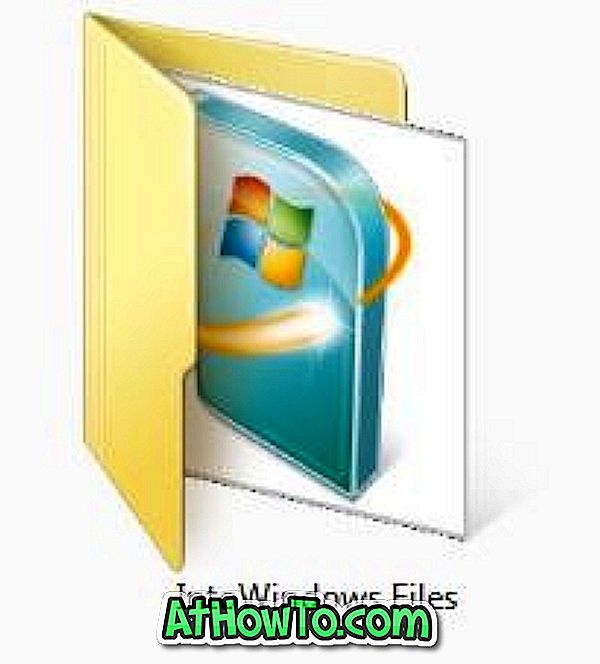Jos muistat, vuonna 2007 Microsoft oli julkaissut Windows DreamScene -työkalun Windows Vistan Ultimate-versiossa. DreamScene-ominaisuuden avulla voit asettaa videon tai animoidun GIF: n Vista-taustakuvaksi.
Kuten me kaikki tiedämme, DreamScene-ominaisuus ei ollut virallisesti käytettävissä Windows 7 -käyttöjärjestelmässä tai sitä ei ole myöskään uusimmissa Windows 10 -käyttöjärjestelmissä. Kolmannen osapuolen apuohjelmat julkaistiin DreamScenen käyttöönottamiseksi Windows 7: ssä, mutta nämä työkalut eivät ole yhteensopivia Windows 10: n kanssa.
Jos siis haluat asettaa suosikkivideosi taustakuvaksi Windows 10: ssä, sinulla ei ole muuta vaihtoehtoa kuin mennä kolmannen osapuolen ohjelmistoon. On olemassa muutamia sovelluksia, jotka voivat auttaa sinua asettamaan videon työpöydän taustaksi Windows 10: ssä. Mutta uusi Plastuer on luultavasti paras ohjelmisto, jolla voit asettaa videon taustakuvaksi Windows 10: ssä.
Aseta video työpöydän taustaksi Windows 10: ssä, jossa on Plastuer
Aluksi Plastuer on laadukas ohjelmisto, jonka avulla käyttäjät voivat asettaa video- tai animoituja GIF-kuvia taustakuvaksi Windows 10 -käyttöjärjestelmässä. Plastuerilla voit olla video työpöydän taustana muutamassa sekunnissa.

Ennen kuin kerromme lisää Plastueristä, on tärkeää huomata, että Plastuer ei ole freeware. Mutta se ei tarkoita, että se maksaa pommille. Plastuer on palkkio, mitä haluat ohjelmiston, eli voit ostaa tämän ohjelmiston maksamalla jopa 10 dollaria tai $ 1 tai jopa $ 10.
Plastuer tukee AVI-, MP4-, OGG- ja WMV-videoformaatteja. Tämä tarkoittaa, että voit asettaa videotiedoston, jossa on avi, mp4, wmv tai ogg laajennus taustakuvaksi. Jos sinulla on jokin muu muotoinen videotiedosto, sinun täytyy muuntaa se jollakin näistä yhteensopivista muodoista.
Aiemmat Windows-versiot käyttävät PC-käyttäjät tietävät mielellään, että Plastuer on täysin yhteensopiva myös Windows 7/8 / 8.1: n kanssa. Jos kuitenkin käytät Windows 7 -käyttöjärjestelmää, suosittelemme ilmaista DreamScene Enabler -ohjelmaa.
Plastuerin käyttäminen videon asettamiseen taustakuvaksi Windows 10: ssä
Seuraa alla olevia ohjeita videon asettamiseksi taustakuvaksi Windows 10: ssä käyttämällä Plastuer-apuohjelmaa.
Vaihe 1: Siirry viralliseen Plastuer-sivustoon ja maksa mitä haluat ladata Plastuer-ohjelmistosta. Kuten edellä todettiin, kehittäjä ei tarjoa Plastiren jäljennöstä nyt. Sinun pitäisi maksaa ladata lisensoitu kopio.
Jos haluat kokeilla Plastueria ennen maksamista, suosittelemme lataamaan sen maksamalla pienen summan, ja kun olet tyytyväinen siihen, voit maksaa sen, mitä haluat maksaa.
Pura ladattu zip-tiedosto, niin saat Plastuer.exe-tiedoston.
Vaihe 2: Suorita Plastuer.exe-tiedosto. Plastuer on itsenäinen ohjelmisto, joka ei vaadi asennusta.
Vaihe 3: Kun suoritat Plastuerin, se tunnistaa automaattisesti tietokoneen näytöt ja näyttää saman. Siirry seuraavaan vaiheeseen napsauttamalla näytön numeroa, johon haluat asettaa videon taustakuvaksi.

Vaihe 4: Syötä lopuksi sen videotiedoston URL-osoite, jonka haluat asettaa työpöydän taustaksi, tai valitse Valitse tiedosto -vaihtoehto, jos haluat valita videotiedoston tietokoneesta ja asettaa sen työpöydän taustaksi. Parhaan tuloksen saamiseksi suosittelemme, että valitset tietokoneeseen tallennetun videon.

Napsauta Tallenna-painiketta, jos haluat valita videon Windows 10 -työpöydän taustakuvaksi. Voit nyt minimoida Plastuerin järjestelmäalustalle napsauttamalla Sulje-painiketta. Jos haluat lopettaa Plastuerin, napsauta hiiren kakkospainikkeella sen kuvaketta ja valitse sitten Lopeta.
Älä unohda tarkistaa, miten verkkosivun asettaminen työpöydän taustakuvaksi Windows 10: ssä.